Hjem > Rutinemessig vedlikehold > Vedlikehold
Vedlikehold
Vedlikehold av skriveren kan utføres etter behov. Enkelte miljøer kan kreve hyppigere vedlikehold (f.eks. i støvete omgivelser).
Rengjør skrivevalsen
Skitt og rester på skrivevalsen kan føre til at papiret blir feil matet inn (forskyvning av utskriftsbildet) og forringelse av utskriftskvaliteten (fordreining av utskriftsbildet).
- Slå på skriveren og sørg for at ikke noe papir er lastet inn.
- Sett rengjøringsarket inn i papirmatingssporet.Teksten "RENGJØRINGSARK" skal være stående og vendt mot forsiden av skriveren, som vist. Rullen drar rengjøringsarket til startposisjonen.

- Fjern baksidepapiret på den øvre halvdelen av rengjøringsarket, som vist.

 Ikke fjern baksidepapiret fra den nedre halvdelen av rengjøringsarket.
Ikke fjern baksidepapiret fra den nedre halvdelen av rengjøringsarket. - Trykk på mateknappen
 i mer enn to sekunder. Skriveren mater inn og mater ut rengjøringsarket.
i mer enn to sekunder. Skriveren mater inn og mater ut rengjøringsarket.
- Ikke forsøk å rengjøre skrivevalsen med andre materialer enn rengjøringsarket.
- Rengjøringsarket er bare for rengjøring av skrivevalsen. Ikke bruke det til å rengjøre andre deler av skriveren.
- Kontakt Brother eller en lokal Brother-forhandler for å skaffe et nytt rengjøringsark.
Rengjør skriveroverflaten
- Tørk skriveroverflaten med en tørr klut.
- VIKTIG
-
- Ikke bruk en våt klut eller la vann trenge inn i skriveren.
- Ikke bruk benzen, alkohol, malingtynner eller rengjøringsmidler som er slipende, basiske eller sure. Slike rengjøringsmidler kan skade skriveroverflaten.
Fjerne en papirstopp
- Løft utløserdekselet forsiktig for å åpne det.
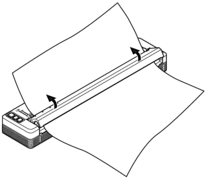
- Trekk papiret forsiktig ut av skriveren i hvilken som helst retning.
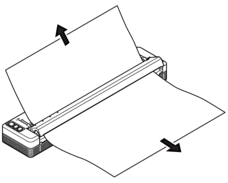
- Lukk utløserdekselet.
- Sett inn papiret og skriv ut igjen.
Var denne siden til hjelp?



